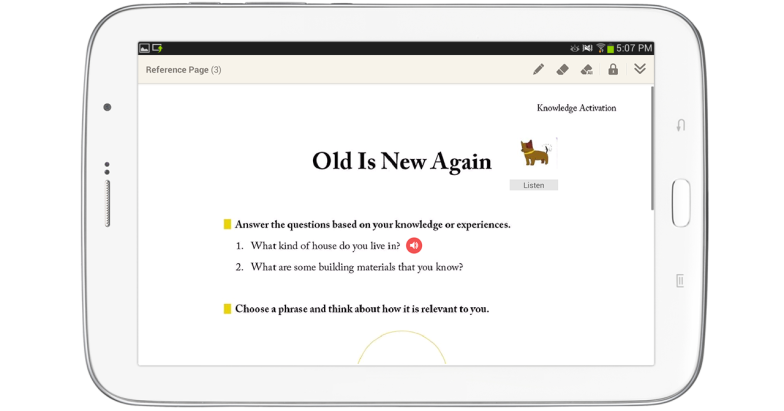把当前章节的整个页面以缩略图显示时,可以找到或移动到该页面。 Flick upwards from the bottom 页面托盘(Page Tray)会打开,重新点击教材区域或点击隐藏按钮 ![]() ,选择时,Page Tray关闭。与查看学生答案的平铺视图(tile view)一样,当教材不显示的情况下,页面托盘(Page Tray)也不打开。
,选择时,Page Tray关闭。与查看学生答案的平铺视图(tile view)一样,当教材不显示的情况下,页面托盘(Page Tray)也不打开。
查看页面叠加(Page Overlay)
当你在当前页面想要参考另一页面时可以使用这一菜单。运行页面叠加(Page overlay)时,可以使用书写工具,当关闭页面叠加时,相应的绘图不会被保存。运行页面叠加(Page overlay)时,不会在学生的平板电脑上共享。